
今回はGIMP(ギンプ)ではなく、Inkscape(インクスケープ)のチュートリアルです。
チュートリアルに関するサイトをブラブラしてて、見つけたんですが「Inkscapeでもこんな事できるんだ」って、勝手に感動してしまいました(といっても知らなかっただけで、そんなに大した事ではないと思いますが)。
Inkscapeについては、以前「
ベクター画像の編集が出来るフリーソフト『Inkscape(インクスケープ)』」及び「
『Inkscape(インクスケープ)』のインストールと簡単な操作方法」の記事で、どんな物かについてとインストール方法を紹介しています。基本的に、このブログはGIMPに関してのみ扱っているんですが、そのときの記事で紹介してるし、いいかなぁと思ってまとめました。
という事で、右の画像のような、影付きの立体テキストの描き方です。下のページを元に作成しました。例のごとく、ちゃんと訳していませんのであしからず。
Nicu's How-to - 3D text with Inkscape using Blur詳しくは以下の通りです。
PR
しばらく更新していませんでした。最近は、PHPをいじくっていたり、昨日はセカンドライフの日本語版を早速試してみたりしていて、ほとんどGIMP(ギンプ)をさわってないんです。
という事で、今回はGIMPのチュートリアルではなく、見つけた興味深い記事の紹介です。
そのページはこちら↓
無料で使えるAdobeCS3の代替ソフト - DesignWalker
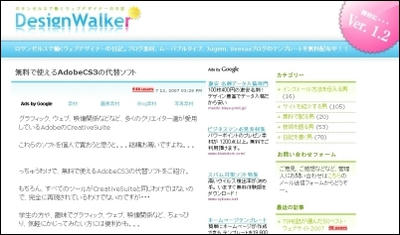
画像編集や動画編集ソフトで、無料で使えるソフトが紹介されています。
まぁ、興味のある方は、色々書いてるので続きへどうぞ。

先の記事、
ベクター画像の編集が出来るフリーソフト「Inkscape(インクスケープ)」では、Inkscape(インクスケープ)に関して書きました。で、興味を持った方のために、インストール方法と、簡単な操作方法を説明しておこうと思います。特に保存方法は特殊なので。
ということで、詳しくは以下の通り。
(以下、画像はクリックすると拡大します)

ちょっとGIMP(ギンプ)とは関係ない話です。が、今回紹介するInkscapeは、GIMPと兄弟みたいなフリーソフトだし、昨日再インストールしたこともあり、まとめておいても良いかと思った次第です。
世間一般で、画像編集ソフトといえばPhotoshop(フォトショップ)とか、Illustrator(イラストレーター)が有名です。
このブログのメインであるGIMPはPhotoshopと同様な機能を持っています。で、本題のInkscapeはというと、Illustratorと同様な機能を持ったフリーソフトなんです。
「じゃあ、『GIMP・Photoshop』と『Inkscape・Illustrator』の違いは何?」って話になりますが、詳しくは以下の通りです。

 先の記事、ベクター画像の編集が出来るフリーソフト「Inkscape(インクスケープ)」では、Inkscape(インクスケープ)に関して書きました。で、興味を持った方のために、インストール方法と、簡単な操作方法を説明しておこうと思います。特に保存方法は特殊なので。
先の記事、ベクター画像の編集が出来るフリーソフト「Inkscape(インクスケープ)」では、Inkscape(インクスケープ)に関して書きました。で、興味を持った方のために、インストール方法と、簡単な操作方法を説明しておこうと思います。特に保存方法は特殊なので。 ちょっとGIMP(ギンプ)とは関係ない話です。が、今回紹介するInkscapeは、GIMPと兄弟みたいなフリーソフトだし、昨日再インストールしたこともあり、まとめておいても良いかと思った次第です。
ちょっとGIMP(ギンプ)とは関係ない話です。が、今回紹介するInkscapeは、GIMPと兄弟みたいなフリーソフトだし、昨日再インストールしたこともあり、まとめておいても良いかと思った次第です。